Hur man sparar Googles WEBP-bilder som JPEG- eller PNG-bildtillägg
Annan Användbar Guide / / August 05, 2021
Det nya bildformatet WEBP är ett vackert och spännande bildformat producerat av Google. Den har ett unikt komprimeringssystem som kan visa bilden i komprimerad form med nästan två tredjedelar av bildens faktiska storlek. Bilderna kan levereras i JPEG-format (Joint Photographic Experts Group) i formatet Portable Network Graphics (PNG).
Det här formatet finns starkt i Googles produkter, men ändå stöds inte WEBP-formatet av några av bildverktygen. Ett exempel på den typen av verktyg är Windows-fotovisaren av Microsoft. Standardfotovisningsverktyget kan fortfarande inte läsa WEBP-bildfilformatet. Här är några av metoderna som diskuteras nedan för att veta om konverteringsproceduren för WEBP-bilder till JPEG- eller PNG-format.
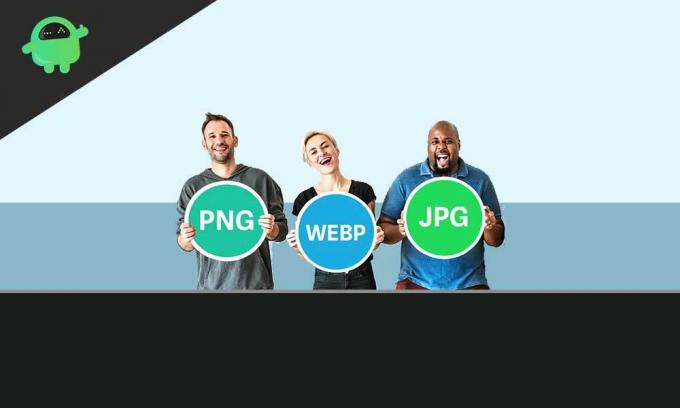
Innehållsförteckning
-
1 Så här sparar du Googles WEBP-bilder som JPEG- eller PNG-bildtillägg:
- 1.1 Använd en annan webbläsare:
- 1.2 Använd MS Paint:
- 1.3 Använd Online Conversion Tool:
- 1.4 Använda en speciell URL:
Så här sparar du Googles WEBP-bilder som JPEG- eller PNG-bildtillägg:
Det finns flera metoder för att spara Googles WEBP-bilder som JPEG- eller PNG-bildfiltillägg. Följ en av de nämnda metoderna för att få ett lämpligt filformat för alla bildverktyg.
Använd en annan webbläsare:
Några av webbläsarna stöder fortfarande inte WEBP-bildformatet. Ett exempel på den webbläsaren är Microsoft Internet Explorer. Följ stegen för att spara WEBP-filen som en PNG-fil.
- Kontrollera först filtillägget du vill spara. Högerklicka på bilden och klicka på 'Spara bild som'
- Du hittar filtillägget som ”WEBP” -bild.
- Avbryt sparandet av filen och kopiera URL
- Gå nu till IE och klistra in webbadressen
- Högerklicka nu på den bild du vill spara och tryck på 'spara bild som'
- Nu kan du se att du kan spara filen som PNG.
Använd MS Paint:
Du kan använda MS Paint för att öppna WEBP-filer om du är Windows 10-användare. Denna metod kan konvertera WEBP-filerna till andra bildtillägg. Följ stegen för att spara WEBP-bilden i ett annat format genom MS-färg:
- Högerklicka på WEBP-bildfilen och klicka på 'kopiera bild'.
- Öppna färg och högerklicka och klistra in bilden.
- Gå till fil> spara som och välj i vilket format du vill spara filen.
- Tryck på spara och få önskat filformat.
Använd Online Conversion Tool:
Du kan använda ett online-konverteringsverktyg för att konvertera filtilläggen för bildfiler. Du kan hitta många onlineverktyg när du söker på Google. Du behöver inte ladda ner eller installera något program. Data kan konverteras via servern. Du måste ladda upp filen med tillägget WEBP, och de sparar filen åt dig. Även om det rekommenderas att konvertera filerna med egna på din dator.
Zamzar är ett lämpligt online konverteringsverktyg för vilket förfarandet som nämns här. Zamzar är ett helt gratis paket för att konvertera filtilläggen och ta bort den uppladdade filen inom 24 timmar efter uppladdningen. Det erbjuder fem gratis konverteringar, och andra kan vara tillgängliga i en betald version. Sök nu efter Zamzar på Google och öppna webbplatsen.
- Klicka på Lägg till filer och välj den WEBP-bild som ska laddas upp
- Välj nu det format du vill konvertera din fil.
- Tryck på knappen "Konvertera nu"
- Processen kan ta några minuter beroende på filstorlek du vill konvertera
- Vänta tills processen är klar,
- Klicka på "ladda ner fil" och välj målmapp och tryck på "spara".
- Din fil konverteras nu till önskat tillägg.
Använda en speciell URL:
Som du kanske vet använder Google WEBP-filtillägget för alla tjänster i Google Play Butik. Du kan också tvinga Google Play Store att konvertera dina bilder. Denna metod är ett URL-trick som kan fungera för dig för att få det konverterade bildfilformatet.
- Öppna webbläsaren som stöds av WEBP-bild och öppna WEBP-bildfilen som du vill konvertera
- Tryck på 'öppna i ny flik' efter högerklicka på bilden
- Kontrollera nu webbadressen och ta bort de tre sista bokstäverna (-rw) från webbadressen och tryck på Enter.
- Bilden laddas om och klicka nu på "spara bild som"
- Du kan nu spara det som ”PNG” -filformat.
Google Play store använder ett WEBP-bildfiltillägg för alla bildfiler som finns där. Om du vill konvertera filtillägget till JPEG, PNG eller något annat filformat som stöds för ditt system kan du kontrollera procedurerna som nämnts ovan. Du kan enkelt konvertera tillägget via online- och offline-läge. En del av webbläsarna stöder inte WEBP-bildfiltillägg. Så om du vill ladda ner bildfilerna som JPEG (Joint Photographic Experts Group) eller PNG-format (Portable Network Graphics), kanske du letar efter den här typen av webbläsare.
Alla nämnda metoder är pålitliga och testade för att konvertera WEBP-bildtillägget. Konverteringsmetoden online rekommenderas inte att konvertera viktiga filer. Du kanske inte heller föredrar online-metoden om du har upphovsrätten till bilden och inte laddar upp den någonstans. Konvertera filerna med offline-läge. Ovan nämnda metoder leder dig till det sätt som du enkelt kan spara Googles WEBP-bilder som JPEG- eller PNG-bildtillägg. Om du har några frågor eller feedback, skriv ner kommentaren i kommentarfältet nedan.



![Hur man installerar lager-ROM på Voto V4 [Firmware Flash-fil]](/f/9fbc0723841dea61ee2aa51177a45cb4.jpg?width=288&height=384)